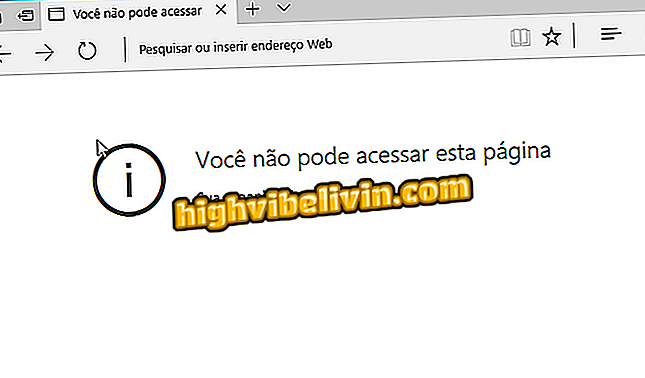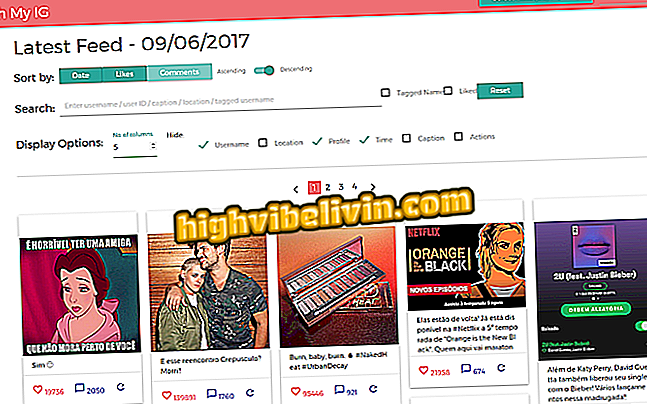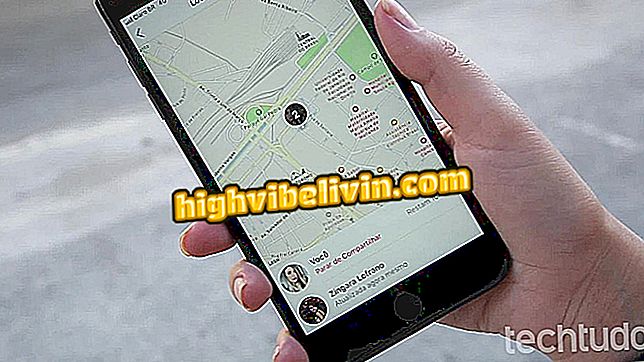Hakupalkki ei toimi Windows 10: ssä; miten ratkaista
Windows 10 -haku ei ehkä näytä tuloksia tai lakkaa toimimasta. Useimmiten tietokoneen uudelleenkäynnistys ratkaisee ongelman. Muissa tapauksissa on tarpeen tehdä joitakin tarkistuksia ja muuttaa asetuksia, jotka liittyvät Cortanan palveluun. Hakutyökalu on hyödyllinen Microsoft-järjestelmän valinta niille, jotka työskentelevät suurella määrällä tiedostoja.
Opi vaiheittain vaiheittain kolmella tavalla tunnistamaan ja korjaamaan Windows 10 -haun ongelmat, jotta sinun ei tarvitse ladata tai asentaa mitään tietokoneeseen. Kaikki vinkit käyttävät Windowsin alkuperäisiä työkaluja.
Windows 10 korjaa 75 suojausreikää; ymmärtää

Lisätietoja Windows 10 -haun ongelmien vianmäärityksestä
Käynnistä Cortana uudelleen
Vaihe 1. Avaa Windows Task Manager. Voit tehdä tämän käyttämällä vain pikakuvaketta "Ctrl + Shift + Esc" tai napsauttamalla hiiren kakkospainikkeella tehtäväpalkin tyhjää tilaa ja siirtymällä "Tehtävienhallintaan";

Käynnistä Task Manager
Vaihe 2. Napsauta Tehtävienhallinta-ikkunassa Lisää tietoja, jos Prosessit-välilehti ei näy.

Ota prosessinäyttö käyttöön
Vaihe 3. Etsi "Cortana" -prosessi, joka vastaa Windows 10 -hakutyökalusta, ja napsauta hiiren kakkospainikkeella. Valitse sitten "Lopeta tehtävä".

Käynnistä Cortana uudelleen
Tarkista palvelu
Vaihe 1. Jos hakutyökalu ei vieläkään toimi, avaa Suorita, kun painat Windows + R -näppäimiä. Syötä siinä "services.msc" -komento (ilman lainausmerkkejä) ja paina "Enter" -painiketta tai napsauta "OK";

Avaa palvelupäällikkö
Vaihe 2. Etsi Windows-haku-palvelu ja varmista, että se on käynnissä "Tila" -sarakkeessa.

Varmista, että palvelu on käynnissä
Vaihe 3. Jos näin ei ole, kaksoisnapsauta sitä ja valitse avautuvassa ikkunassa "Käynnistä". Tarkista myös kohdassa "Käynnistystyyppi", jos kuvassa näkyvä vaihtoehto on valittuna.

Windows 10: n hakupalvelun aktivointi
Käytä vianmääritystä
Vaihe 1. Lopuksi, jos ongelma ei poistu, vihje on käyttää Windows 10: n vianmääritystä.

Avaa Windows 10 -tietoturva- ja päivitysasetukset
Vaihe 2. Valitse ikkunan vasemmalla puolella "Vianmääritys" ja napsauta oikealla puolella "Etsi ja indeksoi". Siirry sitten "Suorita vianmääritys";

Käynnistä vianmääritystoiminto
Vaihe 3. Valitse vaihtoehto, joka useimmiten kuvaa ongelmaa, ja napsauta "Seuraava". Ohjattu toiminto suorittaa analyysin ja suorittaa korjaukset.

Suorita ohjattu toiminto ja noudata annettuja ohjeita
Valmiina. Hyödynnä vianmääritysvihjeitä, joissa on integroitu Windows 10 -haku.
Mikä on kaikkien paras Windows? Et voi vastata tähän aiheeseen

Windows 10 toimii kosketusnäytöllä